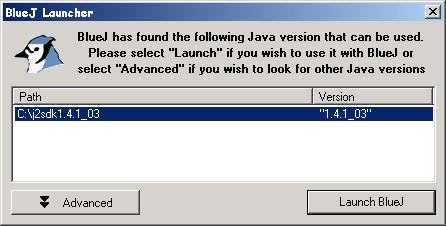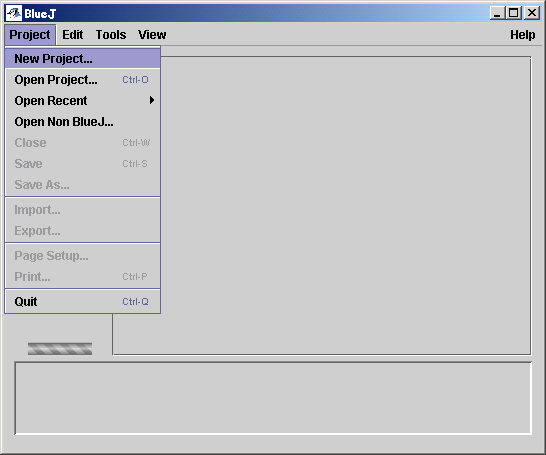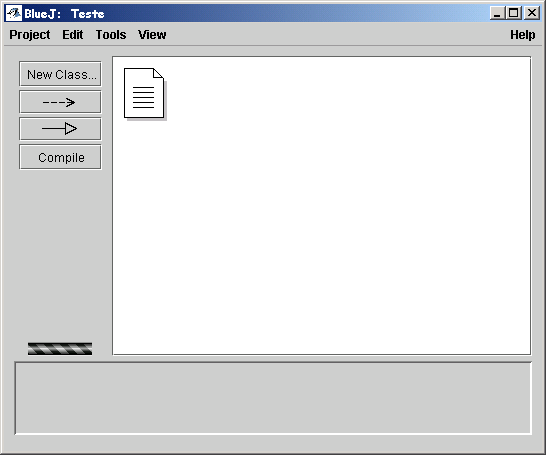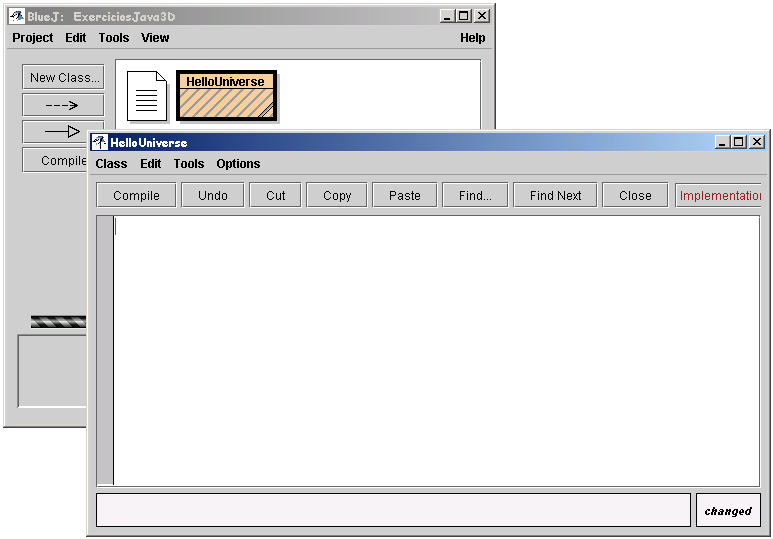|
O objetivo deste exercício é se familiarizar com o desenvolvimento de
aplicações Java 3D e analisar e executar um exemplo de programa
Java 3D. Para fazer os exercícios é necessário
ter instalado o J2SETM,
a API Java 3D e o
BlueJ.
O BlueJ é um ambiente para programação em Java mais amigável, que integra um editor,
um visualizador de classes e um depurador. O BlueJ já está instalado no laboratório. Caso seja necessário,
clique aqui para obter
uma explicação detalhada sobre o processo de instalação e utilização do J2SETM e do BlueJ.
Para abrir o BlueJ, clique duas vezes sobre o arquivo bluej.exe, no diretório
onde ele foi instalado (provavelmente, C:\bluej, C:\Arquivos de programas\BlueJ ou C:\Arquivos de programas\j2sdk1.4.1_05\BlueJ),
ou na área de trabalho, se o ícone estiver aparecendo. Na primeira vez em que é executado, irá aparecer a janela abaixo.
Procure pela versão correta do J2SE (por exemplo, C:\j2sdk1.4.1_05 ou C:\Arquivos de programas\j2sdk1.4.1_05), selecione-a
e clique em "Launch BlueJ".
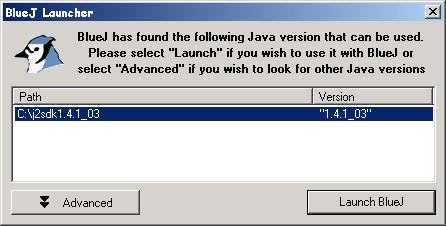
Quando a tela principal do BlueJ for apresentada, selecione no menu Project... a
opção New, como mostra a figura abaixo, e indique a pasta onde será gravado o projeto.
Digite "ExerciosJava3D" como nome do projeto.
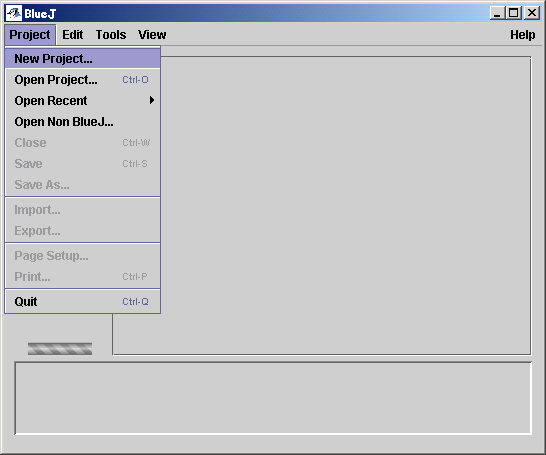
Só então é exibida a tela de edição do projeto, ilustrada a seguir
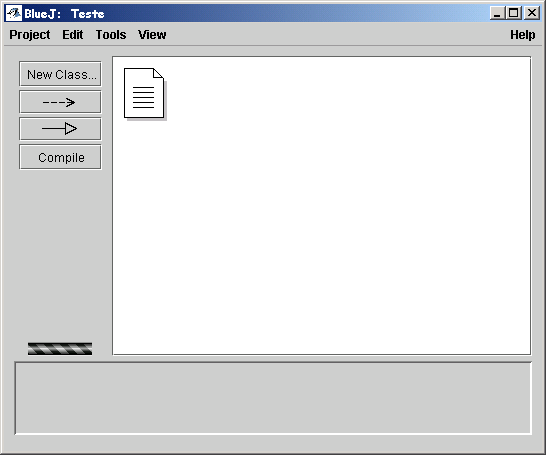
Sempre que solicitado nos exercícios para criar uma nova classe,
clique no botão New Class..., na tela seguinte digite o nome da classe que deve ser criada e depois clique no
botão Ok. A nova classe deve aparecer como uma "caixa amarela". Clicando duas vezes sobre esta caixa, é aberta uma
nova janela, mostrando o código que o BlueJ gerou para a classe.
Inicialmente, crie uma classe chamada HelloUniverse para executar
o exemplo fornecido pela Sun. Clique duas vezes sobre a caixa e elimine todo o código gerado pelo BlueJ, como mostra
a próxima figura.
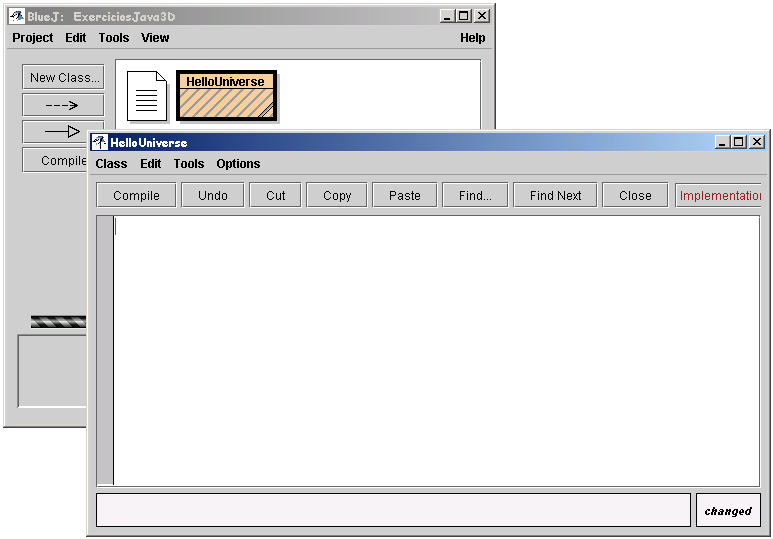
Agora, copie o código apresentado abaixo para esta nova classe. Compile o
programa Java 3D clicando no botão Compile e em seguida execute o programa como uma
applet (posicione o mouse sobre a caixa amarela que representa a classe, clique com o botão direito do mouse,
selecione a opção Run Applet e clique em ok na caixa de diálogo que será aberta). Em seguida, feche a janela do
programa e execute-o novamente como uma aplicação (posicione o mouse sobre a caixa amarela que representa a classe,
clique com o botão direito do mouse, selecione a opção void main(args)).
/*
* @(#)HelloUniverse.java 1.55 02/10/21 13:43:36
*
* Copyright (c) 1996-2002 Sun Microsystems, Inc. All Rights Reserved.
*
* Redistribution and use in source and binary forms, with or without
* modification, are permitted provided that the following conditions
* are met:
*
* - Redistributions of source code must retain the above copyright
* notice, this list of conditions and the following disclaimer.
*
* - Redistribution in binary form must reproduce the above copyright
* notice, this list of conditions and the following disclaimer in
* the documentation and/or other materials provided with the
* distribution.
*
* Neither the name of Sun Microsystems, Inc. or the names of
* contributors may be used to endorse or promote products derived
* from this software without specific prior written permission.
*
* This software is provided "AS IS," without a warranty of any
* kind. ALL EXPRESS OR IMPLIED CONDITIONS, REPRESENTATIONS AND
* WARRANTIES, INCLUDING ANY IMPLIED WARRANTY OF MERCHANTABILITY,
* FITNESS FOR A PARTICULAR PURPOSE OR NON-INFRINGEMENT, ARE HEREBY
* EXCLUDED. SUN AND ITS LICENSORS SHALL NOT BE LIABLE FOR ANY DAMAGES
* SUFFERED BY LICENSEE AS A RESULT OF USING, MODIFYING OR
* DISTRIBUTING THE SOFTWARE OR ITS DERIVATIVES. IN NO EVENT WILL SUN
* OR ITS LICENSORS BE LIABLE FOR ANY LOST REVENUE, PROFIT OR DATA, OR
* FOR DIRECT, INDIRECT, SPECIAL, CONSEQUENTIAL, INCIDENTAL OR
* PUNITIVE DAMAGES, HOWEVER CAUSED AND REGARDLESS OF THE THEORY OF
* LIABILITY, ARISING OUT OF THE USE OF OR INABILITY TO USE SOFTWARE,
* EVEN IF SUN HAS BEEN ADVISED OF THE POSSIBILITY OF SUCH DAMAGES.
*
* You acknowledge that Software is not designed,licensed or intended
* for use in the design, construction, operation or maintenance of
* any nuclear facility.
*/
import java.applet.Applet;
import java.awt.BorderLayout;
import java.awt.event.*;
import java.awt.GraphicsConfiguration;
import com.sun.j3d.utils.applet.MainFrame;
import com.sun.j3d.utils.geometry.ColorCube;
import com.sun.j3d.utils.universe.*;
import javax.media.j3d.*;
import javax.vecmath.*;
public class HelloUniverse extends Applet {
private SimpleUniverse u = null;
public BranchGroup createSceneGraph() {
// Create the root of the branch graph
BranchGroup objRoot = new BranchGroup();
// Create the TransformGroup node and initialize it to the
// identity. Enable the TRANSFORM_WRITE capability so that
// our behavior code can modify it at run time. Add it to
// the root of the subgraph.
TransformGroup objTrans = new TransformGroup();
objTrans.setCapability(TransformGroup.ALLOW_TRANSFORM_WRITE);
objRoot.addChild(objTrans);
// Create a simple Shape3D node; add it to the scene graph.
objTrans.addChild(new ColorCube(0.4));
// Create a new Behavior object that will perform the
// desired operation on the specified transform and add
// it into the scene graph.
Transform3D yAxis = new Transform3D();
Alpha rotationAlpha = new Alpha(-1, 4000);
RotationInterpolator rotator =
new RotationInterpolator(rotationAlpha, objTrans, yAxis,
0.0f, (float) Math.PI*2.0f);
BoundingSphere bounds =
new BoundingSphere(new Point3d(0.0,0.0,0.0), 100.0);
rotator.setSchedulingBounds(bounds);
objRoot.addChild(rotator);
// Have Java 3D perform optimizations on this scene graph.
objRoot.compile();
return objRoot;
}
public HelloUniverse() {
}
public void init() {
setLayout(new BorderLayout());
GraphicsConfiguration config =
SimpleUniverse.getPreferredConfiguration();
Canvas3D c = new Canvas3D(config);
add("Center", c);
// Create a simple scene and attach it to the virtual universe
BranchGroup scene = createSceneGraph();
u = new SimpleUniverse(c);
// This will move the ViewPlatform back a bit so the
// objects in the scene can be viewed.
u.getViewingPlatform().setNominalViewingTransform();
u.addBranchGraph(scene);
}
public void destroy() {
u.cleanup();
}
//
// The following allows HelloUniverse to be run as an application
// as well as an applet
//
public static void main(String[] args) {
new MainFrame(new HelloUniverse(), 256, 256);
}
}
|
Analise o código e tente entender o que está sendo feito. Experimente
trocar alguns parâmetros e verifique o que muda na execução do programa. Por exemplo:
- Substitua RotationInterpolator(rotationAlpha, objTrans, yAxis, 0.0f, (float) Math.PI*2.0f) por
RotationInterpolator(rotationAlpha, objTrans, yAxis, 0.0f, (float) Math.PI/2.0f)
- Substitua Alpha(-1, 4000) por Alpha(-1, 2000)
- Substitua ColorCube(0.4) por ColorCube(0.2)
Obs.: Para facilitar o entendimento do significado de cada parâmetro,
consulte os slides do módulo 2 ou a API do Java 3D.
Objetos
Transform3D são usados para aplicar transformações geométricas sobre outros
objetos. Para entender melhor como funcionam as transformações geométricas, crie uma nova classe com o nome
Transform e substitua o código que o BlueJ colocou pelo código
apresentado abaixo.
/*
* @(#)HelloUniverse.java 1.55 02/10/21 13:43:36
*
* Copyright (c) 1996-2002 Sun Microsystems, Inc. All Rights Reserved.
*
* Redistribution and use in source and binary forms, with or without
* modification, are permitted provided that the following conditions
* are met:
*
* - Redistributions of source code must retain the above copyright
* notice, this list of conditions and the following disclaimer.
*
* - Redistribution in binary form must reproduce the above copyright
* notice, this list of conditions and the following disclaimer in
* the documentation and/or other materials provided with the
* distribution.
*/
/////////////////////////////////////////////////////////////////////
// Isabel Harb Manssour
// Junho de 2003
// Transform.java ilustra como aplicar as transformações
// geométricas de translação, escala e rotação.
// Este código está baseado no demo HelloUniverse.java
import javax.swing.*;
import java.awt.*;
import com.sun.j3d.utils.geometry.ColorCube;
import com.sun.j3d.utils.universe.*;
import javax.media.j3d.*;
import javax.vecmath.*;
public class Transform extends JFrame
{
/////////////////////////////////////////////////////////////////
// Atributo da classe Transform
//
private SimpleUniverse universe = null;
/////////////////////////////////////////////////////////////////
// Construtor da classe Transform
//
public Transform() {
Container container = getContentPane();
container.setLayout(new BorderLayout());
GraphicsConfiguration config =
SimpleUniverse.getPreferredConfiguration();
Canvas3D canvas = new Canvas3D(config);
container.add("Center", canvas);
// Cria um sub-grafo de conteúdo
BranchGroup scene = criaGrafoDeCena();
universe = new SimpleUniverse(canvas);
// O código abaixo faz com que a ViewPlatform seja movida
// um pouco para trás, para que os objetos possam ser
// visualizados
universe.getViewingPlatform().setNominalViewingTransform();
// Anexa o sub-grafo no universo virtual
universe.addBranchGraph(scene);
setSize(350,350);
setVisible(true);
}
/////////////////////////////////////////////////////////////////
// Método responsável pela criação do grafo de cena (ou sub-grafo)
//
public BranchGroup criaGrafoDeCena() {
// Cria o nodo raiz
BranchGroup objRaiz = new BranchGroup();
// Cria o nodo TransformGroup e permite que ele possa
// ser alterado em tempo de execução (TRANSFORM_WRITE).
// Depois, adiciona-o na raiz do grafo de cena.
TransformGroup objTrans = new TransformGroup();
objTrans.setCapability(TransformGroup.ALLOW_TRANSFORM_WRITE);
objRaiz.addChild(objTrans);
// Cria um cubo colorido (Shape3D) e o adiciona no grafo.
objTrans.addChild(new ColorCube(0.5));
// Cria um novo objeto que irá aplicar as transformações
// geométricas sobre o cubo e o adicina no grafo.
Transform3D trans = new Transform3D();
Transform3D t1 = new Transform3D();
// Aplica rotação
t1.rotX(Math.toRadians(-25.0));
trans.rotY(Math.toRadians(45.0));
trans.mul(t1); // se não multiplicar, fica valendo
// apenas a última rotação
objTrans.setTransform(trans);
// Para o Java 3D realizar otimizações no grafo de cena
objRaiz.compile();
return objRaiz;
}
/////////////////////////////////////////////////////////////////
// Método principal que permite executar a aplicação
//
public static void main(String[] args)
{
Transform h = new Transform();
}
}
|
Executando este exemplo, observa-se que não existe mais um
comportamento associado com o cubo, isto é, ele está "estático". Neste caso, foi aplicada apenas a
transformação geométrica de rotação. Experimente alterar os parâmetros e as transformações de
rotação (métodos rotX, rotY e rotZ) para entender o que acontece.
Experimente também aplicar uma escala no cubo do exemplo anterior
acrescentando a seguinte linha de código logo abaixo de trans.mul(t1):
trans.setScale(0.3);
Altere o valor da escala se desejar, lembrando sempre que: valores entre 0 e 1 fazem com que o objeto diminua
de tamanho; valores maiores que 1 fazem com que o objeto aumente de tamanho; e valores negativos fazem com
que ocorra um "espelhamento" do objeto. Finalmente, para trocar o objeto de lugar, chame o método
setTranslation, após a chamada para setScale, da seguinte maneira:
trans.setTranslation(new Vector3d(0.4,0.2,0.0));
Vector3d é um objeto usado para representar um vetor, que é composto de coordenadas
(x, y, z), que são, respectivamente, os parâmetros passados para o seu construtor.
O que deveria ser alterado no código acima para que fosse possível criar
vários cubos de diferentes tamanhos? Uma alternativa seria passar os valores das transformações geométricas que
devem ser aplicadas por parâmetro para a função. Assim, seria possível criar e acrescentar no universo vários sub-grafos
de cena, onde cada um é responsável pelo desenho de um cubo numa posição diferente! Para ver um exemplo, crie uma
nova classe com o nome SeveralCubes e substitua o código que o BlueJ colocou pelo código
apresentado abaixo.
/*
* @(#)HelloUniverse.java 1.55 02/10/21 13:43:36
*
* Copyright (c) 1996-2002 Sun Microsystems, Inc. All Rights Reserved.
*
* Redistribution and use in source and binary forms, with or without
* modification, are permitted provided that the following conditions
* are met:
*
* - Redistributions of source code must retain the above copyright
* notice, this list of conditions and the following disclaimer.
*
* - Redistribution in binary form must reproduce the above copyright
* notice, this list of conditions and the following disclaimer in
* the documentation and/or other materials provided with the
* distribution.
*/
/////////////////////////////////////////////////////////////////////
// Isabel Harb Manssour
// Junho de 2003
// SeveralCubes.java ilustra como criar dois ou mais cubos
// em um universo.
// Este código está baseado no demo HelloUniverse.java
import javax.swing.*;
import java.awt.*;
import com.sun.j3d.utils.geometry.ColorCube;
import com.sun.j3d.utils.universe.*;
import javax.media.j3d.*;
import javax.vecmath.*;
public class SeveralCubes extends JFrame {
/////////////////////////////////////////////////////////////////
// Atributo da classe SeveralCubes
//
private SimpleUniverse universe = null;
/////////////////////////////////////////////////////////////////
// Construtor da classe SeveralCubes
//
public SeveralCubes () {
Container container = getContentPane();
container.setLayout(new BorderLayout());
GraphicsConfiguration config =
SimpleUniverse.getPreferredConfiguration();
Canvas3D canvas = new Canvas3D(config);
container.add("Center", canvas);
// Cria sub-grafos de conteúdo
BranchGroup cena1 = criaGrafoDeCena(0.2,0.3,0.0,0.0,
Math.toRadians(10),Math.toRadians(30),0.0);
BranchGroup cena2 = criaGrafoDeCena(0.2,-0.3,0.0,0.0,
Math.toRadians(10),Math.toRadians(-30),0.0);
universe = new SimpleUniverse(canvas);
// O código abaixo faz com que a ViewPlatform seja movida
// um pouco para trás, para que os objetos possam ser
// visualizados.
universe.getViewingPlatform().setNominalViewingTransform();
// Anexa os sub-grafos de conteúdo no universo virtual
universe.addBranchGraph(cena1);
universe.addBranchGraph(cena2);
setSize(350,350);
setVisible(true);
}
/////////////////////////////////////////////////////////////////
// Método responsável pela criação do grafo de cena (ou sub-grafo)
//
public BranchGroup criaGrafoDeCena(double e, double tx, double ty,
double tz, double rx, double ry,
double rz) {
// Cria o nodo raiz
BranchGroup objRaiz = new BranchGroup();
// Cria o nodo TransformGroup e permite que ele possa
// ser alterado em tempo de execução (TRANSFORM_WRITE).
// Depois, adiciona-o na raiz do grafo de cena.
TransformGroup objTrans = new TransformGroup();
objTrans.setCapability(TransformGroup.ALLOW_TRANSFORM_WRITE);
objRaiz.addChild(objTrans);
// Cria um cubo colorido (Shape3D) e o adiciona no grafo.
objTrans.addChild(new ColorCube(0.5));
// Cria um novo objeto que irá aplicar as transformações
// geométricas sobre o cubo e o adicina no grafo.
Transform3D trans = new Transform3D();
Transform3D t1 = new Transform3D();
Transform3D t2 = new Transform3D();
// Aplica rotação
t1.rotX(rx);
t2.rotY(ry);
trans.rotZ(rz);
trans.mul(t1);
trans.mul(t2);
// Aplica escala
trans.setScale(e);
// Aplica translação
trans.setTranslation(new Vector3d(tx,ty,tz));
objTrans.setTransform(trans);
// Para o Java 3D realizar otimizações no grafo de cena
objRaiz.compile();
return objRaiz;
}
/////////////////////////////////////////////////////////////////
// Método principal que permite executar a aplicação
//
public static void main(String[] args)
{
SeveralCubes h = new SeveralCubes();
}
}
|
Compilando e executando o código acima, verifica-se que foram criados dois cubos
em posições diferentes. Experimente criar, no mínimo, mais três cubos posicionados em diferentes lugares e com tamanhos
variados.

 Comentários, dúvidas, sugestões, envie um mail para [email protected] Comentários, dúvidas, sugestões, envie um mail para [email protected]

|